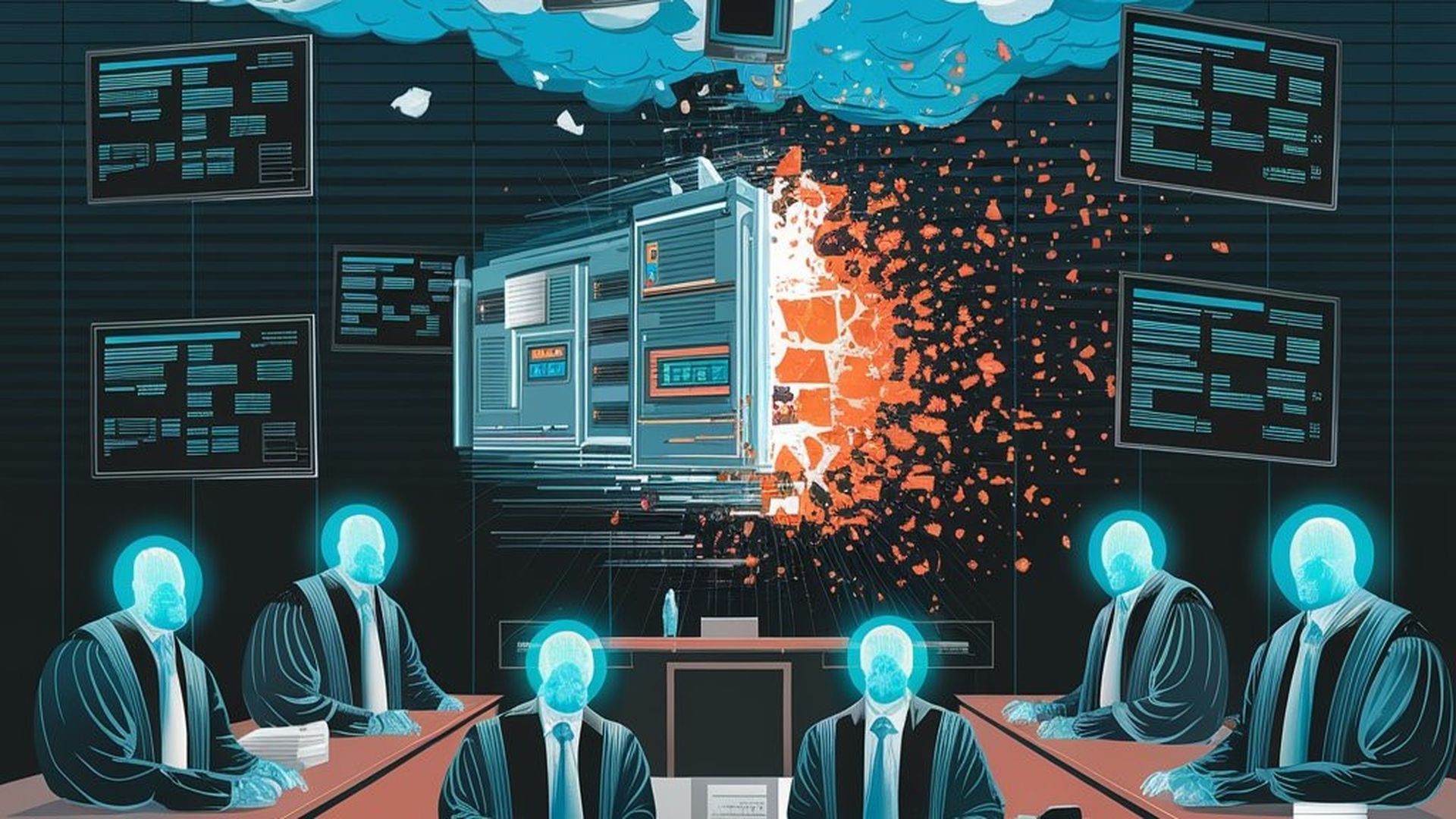Si vous ne savez pas comment effacer l’historique des téléchargements dans Google Chrome, nous allons vous aider. Il est possible de voir l’historique des téléchargements dans Chrome, quel que soit votre système d’exploitation, si vous utilisez ce navigateur, vous pouvez facilement afficher une liste de vos fichiers précédemment téléchargés et effacer votre historique si nécessaire. Vous pouvez supprimer définitivement tout l’historique de navigation dans Chrome ou vous pouvez effacer un élément spécifique de la liste.
Comment afficher et effacer l’historique des téléchargements dans Chrome ?
Voir l’historique des téléchargements dans Chrome
Vous pouvez consulter votre historique de téléchargement dans Chrome en suivant une série d’étapes simples. Cliquez sur le bouton du menu principal de votre navigateur Google Chrome pour accéder à la page Téléchargements. Dans le coin supérieur droit, vous verrez un bouton avec trois points verticaux. Cliquez dessus et le menu apparaîtra.
L’onglet “Téléchargements” est l’endroit où vous verrez vos téléchargements actifs apparaître sous forme de liste de fichiers. Vous pouvez choisir un fichier dans cette liste pour commencer à le télécharger. S’il n’y a aucun téléchargement actif, vous ne verrez rien dans cette zone.
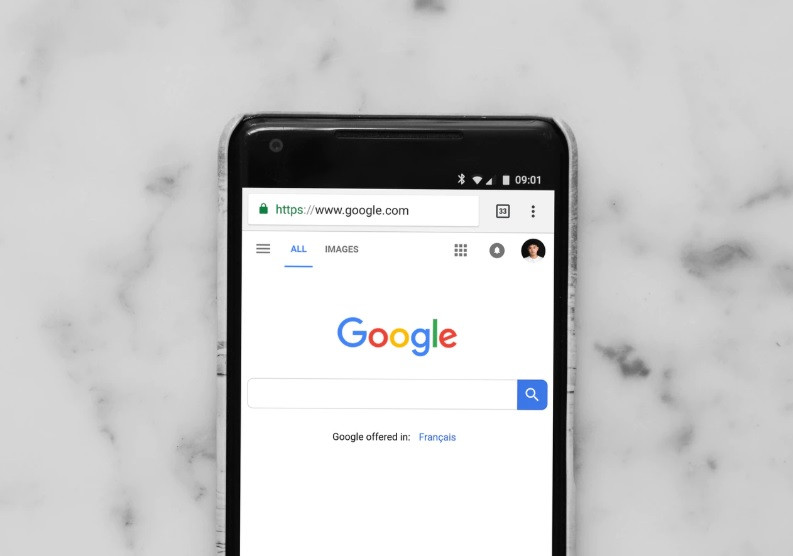
Si vous supprimez un fichier téléchargé, vous verrez une étiquette « Supprimé » à côté de son nom. Si le téléchargement a été interrompu, vous pouvez souvent reprendre le téléchargement en cliquant sur le bouton « Reprendre ».
Vous pouvez facilement ouvrir l’emplacement du fichier en cliquant sur « Afficher dans le dossier ».
Comment supprimer définitivement tout l’historique de navigation dans Chrome ?
Il est vraiment facile de supprimer l’historique des téléchargements dans Chrome, il vous suffit de suivre une série d’étapes simples :
- Tout d’abord, ouvrez l’historique des téléchargements depuis Google Chrome, vous pouvez utiliser le raccourci clavier Ctrl+J pour y accéder directement.
- Si vous souhaitez supprimer un seul fichier de l’historique, cliquez sur le bouton « X » dans le coin supérieur droit de l’entrée.
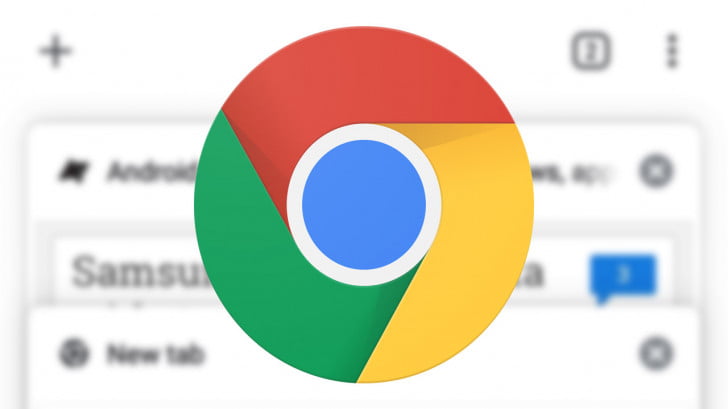
- Mais si vous souhaitez tous les supprimer une fois, cliquez d’abord sur le bouton à trois points situé sur la barre d’outils bleue “Téléchargements”.
- Dans le petit menu qui apparaît, sélectionnez « Effacer tout ».
Chrome effacera l’historique des téléchargements, mais vos fichiers réels ne seront pas supprimés, vous pouvez donc utiliser cette méthode en toute sécurité.
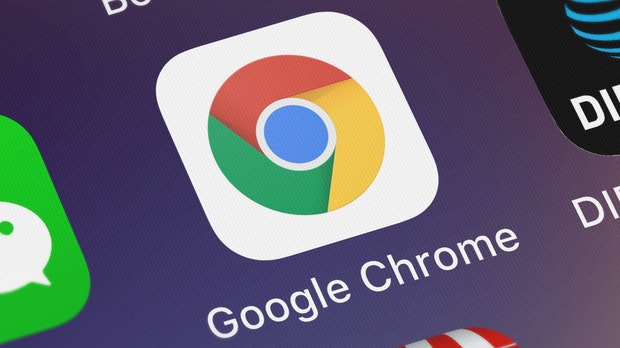
Comment activer les menus de style Windows 11 dans Chrome ?
N’oubliez pas que le mode navigation privée (le mode de navigation privée de Chrome) ne supprime pas non plus votre liste de téléchargement. Par conséquent, si vous souhaitez conserver votre historique de téléchargement propre pour des raisons de confidentialité, vous devez le supprimer manuellement régulièrement en suivant les étapes ci-dessus.